V minulém příspěvku jsme pomocí entity zábradlí vytvořili v AutoCADu Architecture oplocení z ocelových sloupků a dřevěných planěk. Takovýto plot může být umístěn na zděné nebo betonové podezdívce. Ta lze vytvořit pomocí stěny (Wall). Pak se ovšem oplocení skládá ze dvou objektů, které musíme kreslit a případně i editovat zvlášť. Druhou možností je vytvořit takový styl zábradlí, jehož součástí bude i podezdívka plotu.
Pro tento plot použijeme styl zábradlí vytvořený v předešlém příspěvku. Styl zkopírujeme, přejmenujeme a začneme ho upravovat. Plot bude mít betonovou podezdívku šířky 200 mm a výšky rovněž 200 mm.
Podezdívku vytvoříme pomocí komponenty Handrail, u níž na kartě Rail Locations nastavíme výšku 0. Tím jsme ovšem přišli o horní vodorovný prvek, ke kterému jsou dřevěné plaňky plotu přichyceny. Pro tento nosník nyní využijeme stejně jako pro spodní vodorovný prvek komponentu Bottomrail. Prvek Bottomrail můžeme totiž vkládat násobně. Jestliže tedy do pole Number of Rails napíšeme místo jedničku dvojku, odblokuje se nám pole Spacing of Rails. Do tohoto pole pak napíšeme výškovou rozteč mezi spodním a horním vodorovným nosníkem plotu – tedy 825 mm. Výšky Guardrail (pole A) i Bottomrail (pole C) zvětšíme o výšku podezdívky. |  |
| Podobnou úpravu výšek provedeme také na kartě Post Locations. Rozměr B a D zvýšíme respektive snížíme o 200 mm. | 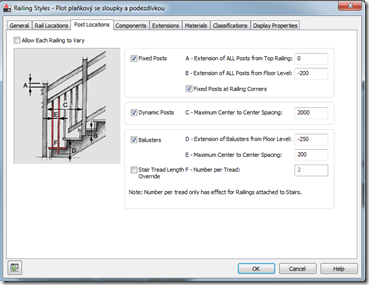 |
| Poslední úpravu provedeme na kartě Components. Zde je třeba u komponenty Handrail, která bude nyní reprezentovat podezdívku, změnit profil na 200x200. |  |
Nakonec můžeme ještě na kartě Materials přidat jednotlivým komponentám plotu odpovídající materiály.
Plot se bude nyní kreslit včetně podezdívky. |  |
Žádné komentáře:
Okomentovat